WPS文字背景颜色怎么去掉
在使用WPS文字处理文档时,有时会遇到文档背景颜色无法去除的情况,这可能会影响文档的美观性和打印效果。本文将详细介绍如何去掉WPS文字中的背景颜色,并提供结构化数据帮助您快速解决问题。
一、WPS文字背景颜色的常见来源

WPS文字中的背景颜色可能来自以下几个方面:
| 来源 | 描述 |
|---|---|
| 页面背景色 | 通过"页面布局"设置的整个页面背景颜色 |
| 段落底纹 | 为某些段落添加的特殊底纹效果 |
| 表格填充色 | 表格单元格的背景填充颜色 |
| 文字突出显示 | 使用荧光笔工具标记的文字背景 |
二、去除WPS文字背景颜色的具体方法
1. 去除页面背景色
步骤:点击"页面布局"→"背景"→选择"无填充颜色"
2. 去除段落底纹
步骤:选中需要修改的段落→右键选择"段落"→在"边框和底纹"中选择"无"
3. 去除表格填充色
步骤:选中表格→右键选择"表格属性"→在"表格"选项卡中点击"边框和底纹"→选择"无填充"
4. 去除文字突出显示
步骤:选中带有背景色的文字→点击"开始"选项卡中的"突出显示"按钮→选择"无颜色"
三、常见问题解答
| 问题 | 解决方法 |
|---|---|
| 背景色无法去除 | 检查是否使用了文本框,文本框需要单独设置填充色 |
| 打印时仍有背景色 | 在打印设置中取消选中"打印背景色和图像"选项 |
| 部分文字背景色无法去除 | 可能是字符样式设置,需在字体设置中取消"突出显示" |
四、进阶技巧
1. 使用格式刷快速去除背景色
可以先将无背景色的文字格式设置为默认,然后使用格式刷快速应用到其他文字上。
2. 批量去除背景色
通过"查找和替换"功能,可以批量查找带有背景色的文字并统一去除。
3. 保存为纯文本格式
将文档另存为.txt格式可以彻底去除所有格式,包括背景颜色,但会丢失其他格式设置。
五、注意事项
1. 修改背景色前建议先备份文档,以防误操作导致格式混乱。
2. 如果是从其他文档复制过来的内容,可能需要清除格式后再重新设置。
3. 某些背景色可能是文档保护或水印的一部分,需要解除保护后才能修改。
通过以上方法,您应该能够轻松去除WPS文字中的各种背景颜色。如果在操作过程中遇到特殊问题,可以查阅WPS官方帮助文档或联系技术支持。
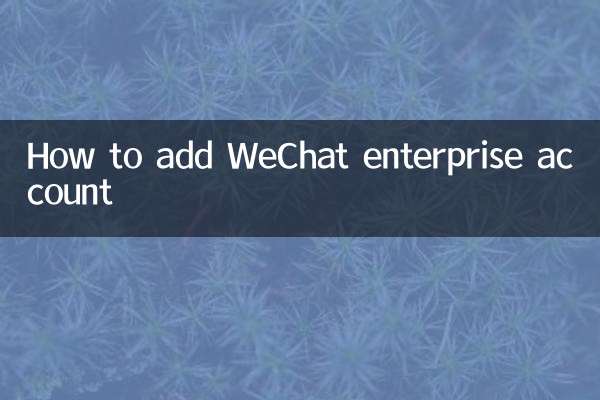
查看详情
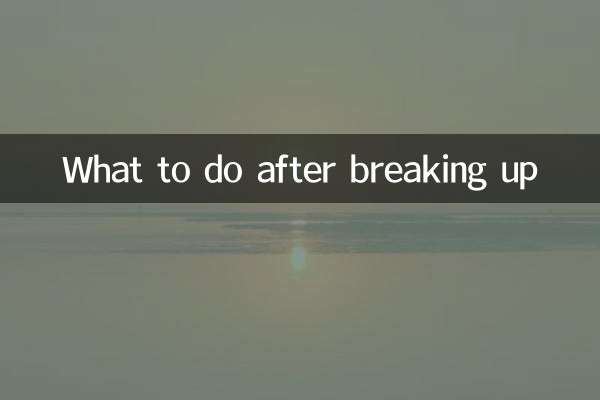
查看详情